液タブ三大メーカーと勝手に思っているうちの一社にXPPenがあります。
XPPenからはコスパに優れた液タブが多数出ているのですが、中でも人気のあるのが、Artist 12セカンド豪華版です。
あれもこれも同梱されてアンダー3万円で買えるという破格の液タブなんですよ。
それでいて、描き心地がとても良くコスパ中のコスパを体現しているアイテムです。
今回は、メーカー様より実機をご提供いただいたので率直な感想をレビューします。
XPPen Artist 12セカンド豪華版
まずはXPPen Artist 12セカンド豪華版を開封していきます。
商品名にある通り、内容物は非常に豪華になっているのが特徴で、開封していてワクワクしてしまいました。
こちらが、XPPen Artist 12セカンド豪華版のパッケージです。

液タブメーカーは各社、パッケージデザインに力を入れているのが感じられます
。

青く見えるのは保護フィルムですね。

XPPen Artist 12セカンド豪華版の保護フィルムは自分で貼る必要があるので、保護フィルムを貼るのが苦手な方は頑張ってください。
こちらが、XPPen Artist 12セカンド豪華版の同梱物一式となります。

ペンケースが可愛いものの、女子向けな印象を受けました。家で使うなら男女関係ありませんが。
XPPen Artist 12セカンド豪華版の付属物を細かく見ていくと、下図のように、替え芯やペンタブ用のグローブなどなど必要なものは一通り揃っています。

XPPen Artist 12セカンド用の配線コードも多様な接続方式に対応できるよう工夫が施されていました。

こちらは先ほどのペンケースですね。

XPPen Artist 12セカンド本体がこちらです。

こちらは、XPPen Artist 12セカンドの右側面ですが、USBタイプCの端子が二つと輝度を操作するプラスとマイナスのボタン、それと電源ボタンが配置されていました。

こちらは、便利なショートカットキーで、画面では下部のように見えていますが、実際に使う際には、対面で左側に位置します。

いうなれば、一体型左手デバイスというところでしょうか。
こちらがXPPen Artist 12セカンドに付属してくる保護フィルムです。

早速貼ってみましたが、見事に失敗しました。


ただ、ここから数日放置していたら、勝手に気泡が抜けていって実用性に問題のないレベルまでキレイになっていました。
こちらが、XPPen Artist 12セカンドに付属してくるX3チップ搭載のペンです。

描き心地はさすがの一言に尽きますが、詳細は後述します。
今回は、Macbook Air(M1モデル)と接続させました。
ここは許可するを選択。
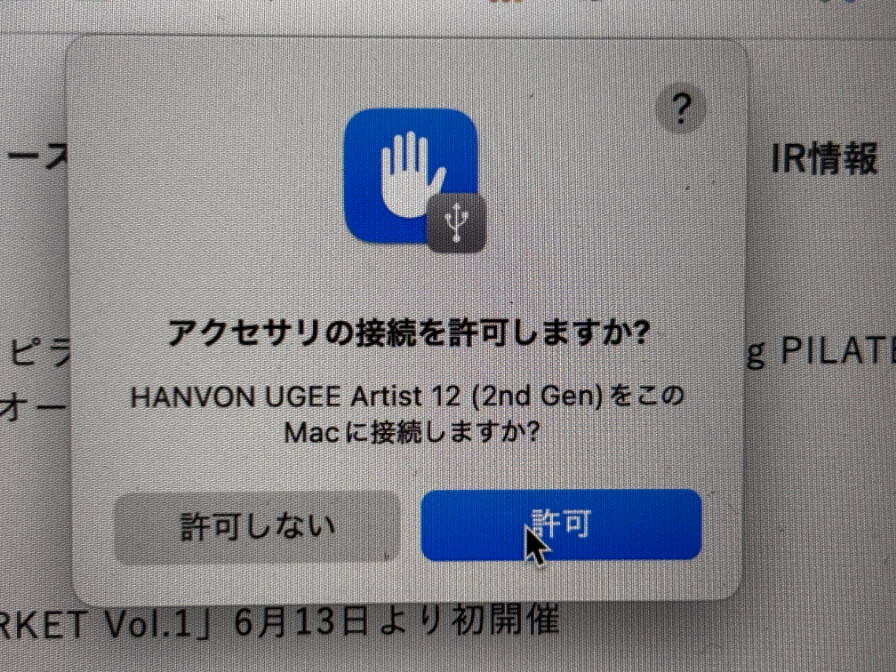
XPPen Artist 12セカンドはセカンドディスプレイとして認識されるので、後ほど簡単な設定をします。
ここでは、画面範囲やペンの設定、そしてエクスプレスキー(左手側にあるショートカットキーのこと)の設定をしておきましょう。
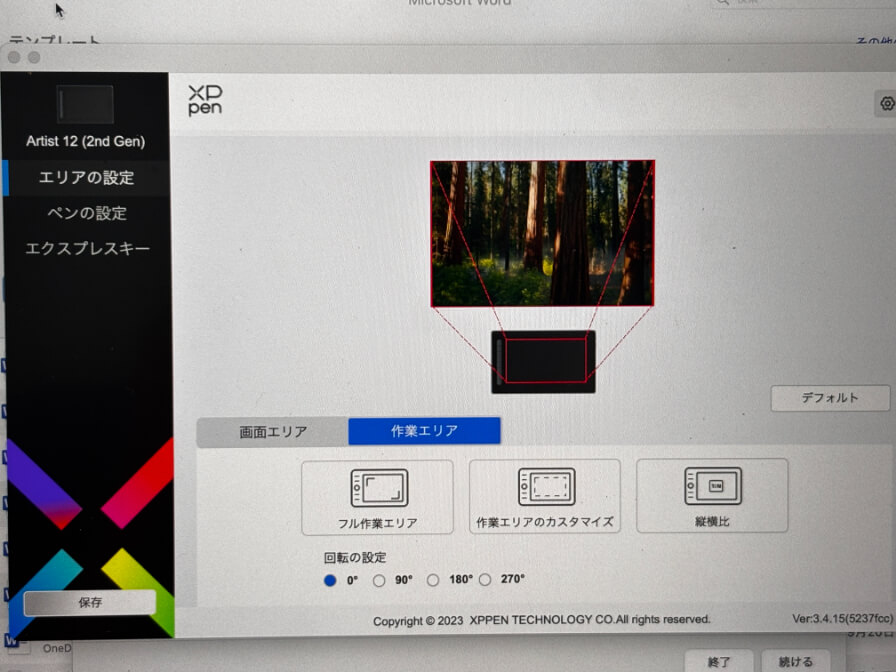
こちらがエクスプレスキーの初期配置です。自由にカスタマイズできるので慣れている操作に変更しましょう。
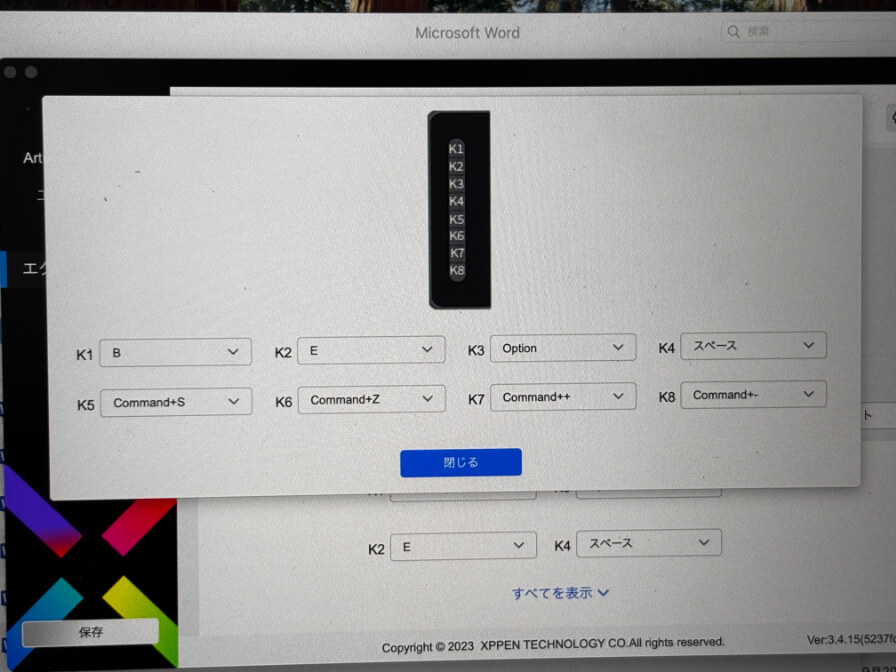
私のMacbook Airのデフォルトでは、拡張ディスプレイとして認識されていました。
ここは好みの問題になるかと思いますが、液タブとしてお絵描きに使うならミラーリング設定が便利かと思います。
ミラーリングにすると、Macbook Airの画面がそのままXPPen Artist 12セカンド側に反映されるので、XPPEN側のスタイラスペンで直接画面操作できるため、例えば配色の選定や消しゴムの選択などを直感的に操作可能です。
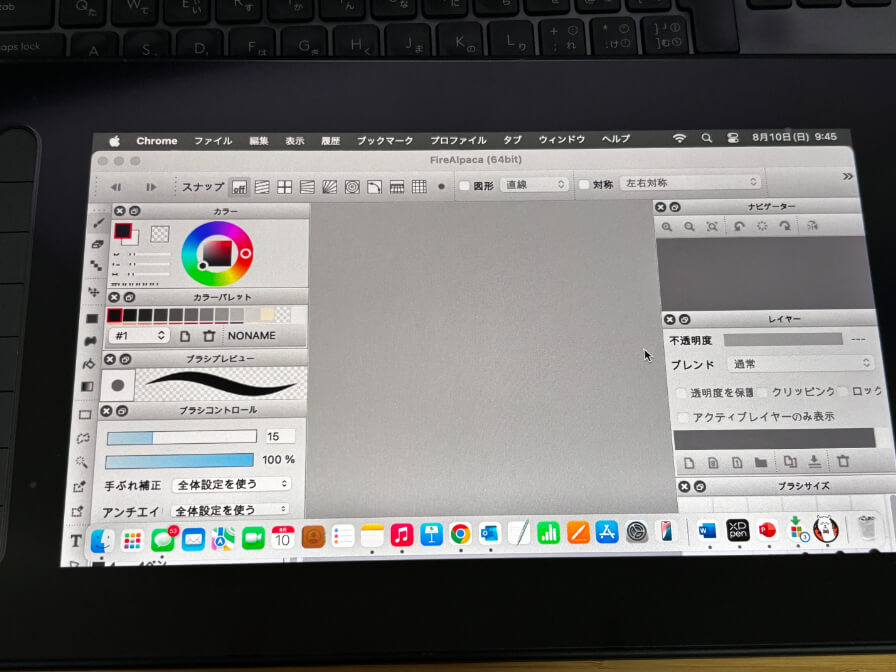
XPPen Artist 12セカンド豪華版をレビュー♪
それでは、XPPen Artist 12セカンド豪華版をレビューしていきます。
XPPen Artist 12セカンドの描き心地とX3スマートチップ
XPPen Artist 12セカンド、もとい、XPPenの強みはX3スマートチップを搭載した、オリジナルのスタイラスペンにあります。
安いスタイラスペンを使ったことがある方は分かると思いますが、入り、抜きの自由度がなく、また画面にカツカツ、ツルツルと滑ってしまって描き心地、書き心地が最悪なんですよね。
いわゆる紙に書いている感覚が薄く、画面をペンで滑るようになぞっているだけという悲しい感覚になってしまいます。
この点、スタライスペンだけではなく、ペーパーライクな保護フィルムのおかげもあって、XPPen Artist 12セカンドの描き心地は紙に描いているような描き心地を得られる点が最大のメリットです。
そして、付属してくるX3チップ搭載のスタイラスペンが高機能、高性能なんです。
まず、視差、つまり、ペン先でタッチしているポイントと実際に目視しているポイント、つまり描こうとしている部分とのズレがほぼありません。
描きたいと思ったところにズレが生じないため、癖を感じることなく、すんなりXPPen Artist 12セカンドの筆致に慣れることができます。
しかも、このペンは充電不要なんです。
スタイラスペンといえば、やはりアップルペンシルを思い浮かべる方もいらっしゃると思いますが、あれは充電が必要でした。
ですが、XPPen Artist 12セカンドのスマートペンは充電不要で、しかもペアリングも不要。
それでいて、ペンとしてはしっかり機能しているのに驚愕です。
気になる点があるとすれば、ペンが軽すぎるように感じられる点でしょうか。
皆さんがお絵描きの時にどのようなペンを使っているのか分かりませんが、ちょっと重めのペンを好んで使っているという場合、XPPenのペンのあまりの軽さに驚きつつも、戸惑ってしまう可能性があります。
場合によっては軽すぎて最初は思ったようにペンを走らせられないかもしれません。
ですが、慣れてくると手や指に力をほとんど入れることなく、線を引けますし、ペイントもできます。
今回付属してくるX3 Elite Plusペンは、沈み込みが0.6mmに減少。
そしてわずか3gという小さな荷重でも動作します。
これは、ペンの検知能力が10倍に引き上げられたことによるようです。
筆圧検知は8,192段階と超がつく多段階で、60度の傾き検知機能も搭載しています。
線の太さは、繊細な線画を描くさいに重要になってきますが、X3 Elite Plusペンなら紙に描いているような感覚で自由自在に入り、抜き、ライン引きができますよ。
しかも、10年前に板タブを買ったころはペン先の消耗が非常に早かった記憶があります。
替え芯も、パスタで代用できるとか噂があって、でもパスタで代用できたとしても、それ、カスになって落ちるんだよね、と思ったら試すこともできませんでした。
ですが、X3 Elite Plusペンは軽い力で描けるのと、耐久性が向上したため、従来の2倍以上の高耐久を実現しました。
さらに、XPPen Artist 12セカンド豪華版には付属品として替え芯が入っているので、XPPen Artist 12セカンド豪華版を買っておくと、しばらくは替え芯の心配なくお絵描きができる点は非常に魅力的です。
XPPen Artist 12セカンドのディスプレイ性能
XPPen Artist 12セカンドのディスプレイ性能自体はフルHD画質、最大表示解像度が1920×1080とかなり攻めた価格設定にも関わらず必要十分な解像度を確保しています。
こちらは、適当なカラーをべた塗したところをスクショではなく写真で撮影したものですが、色味がしっかり出ているので色で困ることは少ないと思われます。
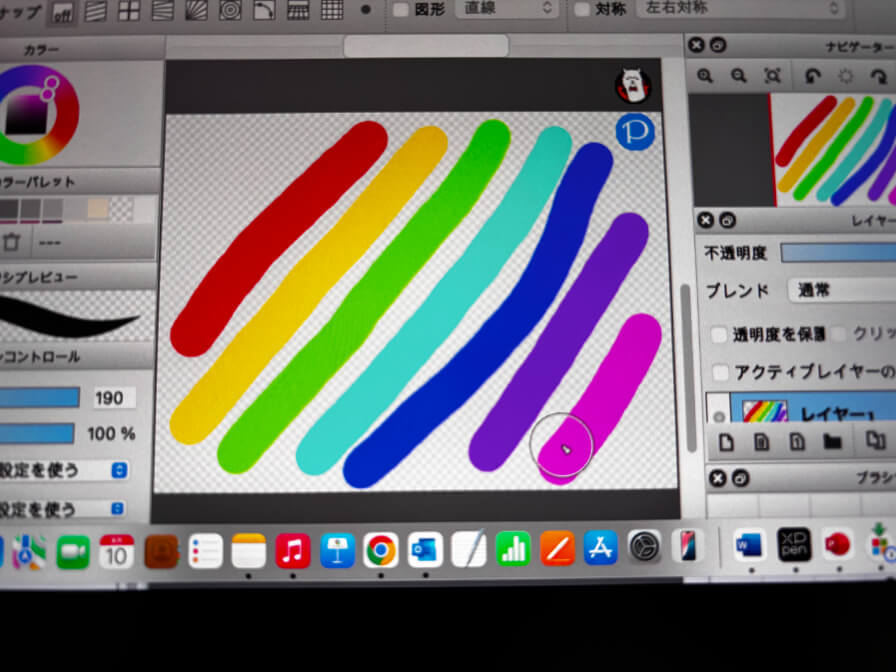
色域についても、127%sRGBと広いので、細かい色彩表現も得意としている点が特徴です。
さらに、フルラミネーション技術を採用しているので、視差も最小限に抑えられている点は液タブにとって大切な要素ですね。
それと、通常、ディスプレイは重いじゃないですか。
ですが、XPPen Artist 12セカンドはかなり軽く、しかも薄型デザインなので、Macbookとセットで持ち運ぶことができるんです。
つまり、喫茶店に持っていてお絵描き時間を過ごすなんてこともできます。
ちなみに、MacbookとXPPen Artist 12セカンドとの接続は、映像出力に対応したUSBタイプC-Cコード一本で映像の出力と電力の供給が可能です。
そのため、Macbook側のバッテリー消費は少し早くなります。
Macbookシリーズも充電できる大容量モババを持参していくと安心して長時間のお絵描きができますよ。
といっても、最近はどこの喫茶店もコンセント完備で自由に充電させてくれるので、Macbookなら充電ケーブル一本持っていけば済む話ではありますが、WindowsPCはコンパクトになったとはいえ、未だにアダプターが付いているので、Windows派の方はモババ持参の方が荷物が軽くて済むかもしれません。
なお、今回はWindowsPCでの動作確認はしておりません。
XPPen Artist 12セカンドはAndroidスマホでも簡単に描ける
XPPen Artist 12セカンドはPCと接続しての使用を想定していますが、Androidスマホでもお絵描きが可能です。
ただし、対応デバイスが限られているようで、現状、公認されているAndroidスマホは、HUAWEIとSamsungシリーズの二社だけのようですね。
ソニーのXperiaシリーズでも認識されなかったので、もしAndroidスマホでの使用を想定している方は、Amazonの販売ページに書いてある対応デバイスをしっかり確認した上で、購入するか決めてくださいね。
XPPen Artist 12セカンドの入力遅延と超高筆圧
XPPen Artist 12セカンドは入力遅延ゼロとまではいきませんが、かなり遅延は抑えられていると感じました。
筆圧検知は前述しましたが、8,192段階と最高峰クラスの筆圧検知レベルを持っています。
アプリから筆圧の軽さ、強さを設定できるので、普段筆圧が強い方は少し硬めの設定にし、筆圧が弱い方はバー真ん中から、柔らかい方に少し設定を調整してあげると良いでしょう。
私の筆圧だと、そこまで強くはないので、少し柔らかめの設定にしました。
こちらは、試しに検閲という法律用語の定義を書き出してみたものです。

このように勉強の確認や暗記作業、また手書きでメモを残しつつ、パソコンに直でデータを保存しておきたいという方にも愛用していただけます。
中には職場のセキュリティ上、オフラインデバイスしかPCに接続できないという方が、OneNoteや資料を画像で取り込んで、直接XPPen Artist 12セカンドを使って手書きで書き込むことで、資料の精度アップ、また説明の際に分かりやすい説明ができるようになったという方もいらっしゃいました。
正直、XPPen Artist 12セカンドをお絵描きタブレットとしてだけ使うのは非常にもったいないと感じています。
最近だとiPadが非常に高価になってしまいました。
人によっては、iPadでメモを取るという方もいますが、Windows環境だとこれが中々難しかったんです。
ですが、XPPen Artist 12セカンドの価格帯なら、拡張ディスプレイ兼メモパッドとしてWindows環境下でも最大限の力を発揮できます。
しかも、昨今は各社セキュリティレベルをあげている結果、外部デバイスの持ち込みが禁止されているところがほとんどです。
ですが、XPPen Artist 12セカンドであれば、オフライン環境で使われる外部デバイスになるため、事前に上長や情報システム部門に許可申請を出しておけば、データとしてメモを残すデバイスを会社公認で取り入れることができるようになりますよ。
今まで、ちょうど良いメモ書きを探していたという方にもおすすめしたくなる液タブです。
XPPen Artist 12セカンドの便利キーが超便利
XPPen Artist 12セカンドにはエクスプレッシブキーというショートカットキーが搭載されています。
このショートカットキーを何に使うかというと、キャンバスの拡大縮小、上下スクロールなど本来なら一々マウスに戻ったり、ペン先でタブをいじる必要のある作業を、ボタン一つで簡単に操作できるんです。
これがあるのとないのとでは、作業効率が雲泥の差です。
もう一つ、左手デバイスの導入という方法もありますが、左手デバイスは安いデバイスならアンダー1万円以下で買えますが、良い製品は3万円くらいします。
その点、XPPen Artist 12セカンドのエクスプレッシブキーなら、左手デバイスのような洗練さはなく、オーソドックスなショートカットキーモデルではありますが、本質は左手デバイスと変わりがなく、一体型なので使い慣れてしまうと便利としか言いようがなくなります。
積極的に調整しながら使ってみてください。
XPPen Artist 12セカンドは初心者から中級者までおススメ
XPPen Artist 12セカンドは初心者から中級者レベルまでおすすめです。
特に、デジ絵、液タブが初めてという方は、高性能ペンも付属してこの価格帯なので、試してみる価値ありです。
同社からは10万円~20万円クラスの超高性能モデルもありますが、まずはXPPen Artist 12セカンドを使って、使いやすいか、使いにくいところ、使い続けられるかなど多角的な視点から分析してみてください。
その上で、これは使えると思ったら、同社のハイエンドモデルに乗り換えるのがベストです。
例えばですが、今年はXPPen Artist 12セカンドを使ってみる。
1年~2年使ってみてお絵描きのレベルも上がったし、セカンド機の導入を考え始めたときに、例えばArtist22シリーズの導入を検討したり、4K高画質モデルの導入を検討すると良いですよ。
過去に、XPPen Artist Pro 24(Gen 2)165Hzモデルを実機レビューしているので、興味のある方はこちらもご覧ください。
⇒【実機】XPPen Artist Pro 24(Gen 2)165Hzレビューと評判♪ゲームもお絵描きも快適に出来る液タブモニター♪
中級者レベルになってくると、画面サイズに物足りなさを感じてしまうかもしれません。
その場合は、上記のArtist Pro 24など、大型据え置きモデルの導入を検討すると良いですよ。
ただし、決して安くはない買い物になるのと、どうしても場所を取ってしまいます。
Artist Pro 24を買う場合は、先に、置き場所をしっかり決めてスペースを確保してから置くようにしましょう。
XPPen Artist 12セカンドは軽量・スリム設計
XPPen Artist 12セカンドは厚さ12mm、重さは0.88㎏とノートパソコンの中でも最軽量なノートパソコンと同等の重さしかありません。
裏面には4つの滑り止めがあるため、机に置いて描いていても滑りません。
Macbook13インチモデルは1.6㎏くらいの重さだったと思うので、二台合わせて持ち歩いても3kg超えない軽さなのは助かります。
もちろん、3㎏というのはそこそこな重さですが、リュックにいれて背負ってしまえばかなり軽く感じますよ。
接続はMacbookであればタイプCケーブル一本でいけるので、この点も嵩張らなくて良い点です。
また、作業用のサブディスプレイとしても使えるので、軽量なサブディスプレイとしても持ち運べる手軽さもポイントの一つですね。
XPPen Artist 12セカンドはバランスの優れた液タブ決定版
XPPen Artist 12セカンドはコスパ的な観点からも、性能的な観点からもバランスが良いです。
特に、性能がオーバースペック過ぎない点です。
例えばですが、同社から出ているハイエンドモデルに4K据え置きモデルがあります。
これだと、4K画質なのはよのですが、価格は10万円以上、重いので持ち運びは不可。
この状況で、デジ絵初心者さんが買われても、真価を発揮できないばかりでなく、長期間使い続けられるのかという問題が生じてしまいます。
ようは、途中で飽きてしまわないかということです。
十数万円するアイテムを買って途中でお絵描きに飽きてしまったら大きな損失が発生してしまいます。
この点、XPPen Artist 12セカンドなら3万円前後の価格設定なので、ちょっと背伸びをすれば買えますし、変な話、途中で飽きてしまってもサブディスプレイとして活躍してくれるので、損失はかなり小さくて済むんですよね。
それでいて、面白くなってきて次のステップに進む際に、大型モデルを買うのはありです。
それで、XPPen Artist 12セカンドがコスパに優れているだけでなく、ちょうど良いというのは、フルHDな点、それでいて描き心地はペーパーライクで、同社他製品と比較しても遜色がないので、初心者向きな一台なんです。
板タブから始めようかなと思っている方には、液タブをおすすめします。
というのも、板タブから入ると、すぐに液タブが欲しくなるんですよ。
それなら、最初から液タブを買ってしまった方が二度買いせずに済むので良いんです。
しかも、XPPenはペンにも力を入れていて、スリム型などほかのモデルのペンタイプを別途買うこともできるんですよ。
今後も、伸びてくるメーカーなのは間違いありません。
XPPen Artist 12セカンド豪華版の口コミ・評判
ここからは、XPPen Artist 12セカンドの口コミ・評判を見ていきましょう。
仕事でPC上で手書きメモを使いたく、色々と方法を検討していました。
タブレットPCやタブレット端末等を検討していましたが、セキュリティ上会社ではオフラインでしか使えないため、液タブを試してみようと考え、社内の別部署で検図に使用されているXPPen製のエントリモデルを買ってみることにしました。基本的にOneNoteやPowerPointの手書き機能を使用していますが、画面をシェアしながらの手書きによる説明や、アイディアをまとめる際に手書きで図を書き殴る、という使い方は非常に有用で、アイディアをテキストで書き出す、という行為も手書きでやってみるとより考える行為がはかどる気がします。
引用元:Amazon”XPPen Artist 12セカンド豪華版”レビューより
こちらのレビュアーさんの使い方は、とても賢いなと感じました。
紙とペンで説明することは可能ですし、メモを取ることも可能ですが、ペーパレス化が進んでいる中で紙とペンを用意していくのは時代錯誤な感が否めません。
その点、XPPen Artist 12セカンドを使ってメモパッド代わりに使い倒している点は素晴らしい着眼点だと感じました。
液晶ペンタブレットとしては2台目になります。
従来使用している物は23型という事もあり移動などが必要な場合は少々厄介であったこと、値段もそれなりに高価ですので気軽に持ち出したり、というような場面では難しかったので「軽量かつ安価なこの製品」を購入しました。さしあたりテスト環境ではグラフィックボードにHDMIで4Kでモニタ1、DP1で4Kのモニタ2(FHDで使用)と使用していましたのでDP2にHDMI変換を追加して付属の3in1ケーブルで接続しています。
今回はモニタ2のクローンとして設定。キャリブレーションがいくつかのソフト内で大きくずれていたために、FAQにあるとおりに対象モニタのテキスト表示を100%に戻してドライバから調整したところほぼ気にならないレベルになりました。
win10環境下でクリスタプロの他いくつかのゲーム内で機能させられることを確認。12型といえ保護フィルムの磔が少々難しいです。
本体側1番を剥がし、保護フィルムがわ1番を剥がし、張り合わせ最後に保護フィルムの2番台座(青)を剥がす手順ですが、残念ながら
作業領域に僅かに埃が入り、少々気泡がのこってしまいました。
個人の好みが分かれる部分ですが、保護フィルムのペン抵抗感は個人的にかなり良好です。3in1ケーブルがもう少し長いと机の上のレイアウトの自由度が増していいのですが、ノートPCを使用している場合は長いすぎるケーブルはかなり邪魔になるために、これも意見が分かれるところでしょう。
USB-Cでの接続はPCにCの搭載がない為に未確認。
引用元:Amazon”XPPen Artist 12セカンド豪華版”レビューより
XPPen Artist 12セカンド豪華版のメリット・デメリット
XPPen Artist 12セカンド豪華版のメリットとデメリットをご紹介します。
XPPen Artist 12セカンド豪華版のデメリット
XPPen Artist 12セカンド豪華版のデメリット
・ペンが軽すぎると感じる人も:重めのペンに慣れている人は最初は違和感があり、線のコントロールに慣れるまで時間がかかる可能性。
・保護フィルム貼りが難しい:気泡や埃が入りやすく、貼る作業に慣れていないと失敗しやすい。
Android対応機種が限定的:公認対応はHUAWEI・Samsungのみで、Xperiaなどでは非対応。スマホ利用目的の人は注意が必要。
高解像度や大型画面を求める人には物足りない:フルHD・12型なので、中級以上のユーザーや大型作業領域が必要な人には物足りなく感じることがある。
XPPen Artist 12セカンド豪華版のメリット
XPPen Artist 12セカンド豪華版はこちらです。
・価格と付属品のコスパが高い:3万円前後でペン・替え芯・グローブ・保護フィルムなど必要なものが一式揃い、すぐ使い始められる。
・描き心地の良さと高性能ペン:X3スマートチップ搭載ペンとペーパーライク保護フィルムで紙に描くような感覚。充電不要・視差がほぼなく、筆圧8,192段階+傾き検知対応。
・軽量・コンパクトで持ち運びやすい:厚さ12mm、重さ0.88kgでMacBookなどと一緒に持ち歩き可能。カフェや外出先でも作業できる。
・広い色域とフルラミネーション:127% sRGBの色再現と視差の少ないフルラミネーション構造で、色彩表現や線精度が高い。
・多機能性と汎用性:エクスプレスキーによるショートカット操作、サブディスプレイ利用、Android対応(対応機種限定)など、作業効率を上げる機能が揃っている。
【実機】XPPen Artist 12セカンド豪華版レビュー♪オールインワンでこの価格は破格!まとめ
今回は、XPPen Artist 12セカンド豪華版を実機レビューしました。
XPPen Artist 12セカンド豪華版は必要なアイテムが揃った豪華版で、アンダー4万円から買える液タブの入門セットです。
入門セットと言いながらも、液タブ自体はフルHD対応の高性能モデル。
ショートカットキーまで付いているので作業効率もはかどります。
描き心地もまるで紙に描いているかのようなペーパーライク感がたまりませんでした。
これからデジ絵に入ろうと思った方や、セカンド機、小型モデルを探している方向けの一台です。



